手作りのぬくもりを大切に、あなたの常識を揺さぶる丁寧に仕上げた記事をお楽しみください。
最終更新:2024年11月14日
革新的なウェブサイト作りの道を歩んでいるはずが、あなたはまだコード管理で右往左往しているのですか?
Shortcoderの使い方を知っていれば、面倒な繰り返し作業を一発で解決でき、あなたのサイト運営がぐっと楽になります。実は私も、初めてShortcoderを使ったときは「こんなに簡単でいいの?」と驚いたほどです。でも、使い始めた後では、過去に戻って何も知らないままコードを使っていた自分に少し皮肉さを感じます。

この記事では、Shortcoderの基本から応用まで、初心者でも明日から使いこなせる実践的な方法を余すことなく紹介します。今、コード挿入を手作業で行っているのなら、ぜひ続きを読んで、新しい視点を持ってみませんか?
Shortcoderを知らないまま過ごすと、時間も労力も無駄に浪費してしまうかもしれません。あなたの貴重な一日一日が、効果的に活かされないなんて…信じられますか?
こちらは読まれましたか?
Members使い方の落とし穴?初心者必見の5つの設定ミスと対策
Shortcoderを試してみた結果、最も驚いたのは…その手軽さ!
Shortcoderを初めて使ったとき、まるで一瞬で鍵を渡されたような気分でした。最も驚いたのは、その簡便さ。コードをショートコードにまとめるだけで、どのページにも一瞬で配置でき、管理が驚くほど楽になるのです。広告や特定のリンクを統一したい時に、たった数クリックで設定できる手軽さには感動しました。
ですが、注意が必要な点も。複雑なPHPコードには対応が難しく、エラーが発生することもあります。他のプラグインでは手間のかかる部分をここまでスムーズにこなせるのはShortcoderならではですが、完全に万能というわけではありません。
Shortcoderの使い方ガイド:初心者から中級者への「永久保存版」
Shortcoderとは?「知っているつもり」な誤解からスタート!
多くの人はShortcoderについて「ただのコード挿入ツール」と捉えているかもしれません。確かに、パッと見はそのように見えますし、使い方も簡単そうに感じます。でも実際には、Shortcoderにはもっと深い使い方があるんです。
「え、そんなに奥が深いの?」と思った方、大正解!この記事では、Shortcoderの基本から応用テクニック、よくある誤解や失敗例まで、幅広くお伝えします。「今までの見方が変わる」かもしれませんよ。
Shortcoderの基本的な使い方
まず、Shortcoderの導入をざっくり解説しましょう。ここをしっかり押さえれば、思い通りに使えるようになります。
Shortcoderをインストールする
WordPressのダッシュボードから「プラグイン」→「新規追加」へ行き、検索ボックスに「Shortcoder」と入力。インストールして「アクティブ化」をクリックすれば準備完了です。ショートコードの作成
Shortcoderの設定画面に行き、「Add New Shortcode」をクリック。そこでショートコード名とコード内容を入力しましょう。HTML、JavaScript、埋め込みコードなど、必要な要素を自由に追加できます。ページにショートコードを挿入する
作成したショートコードは、[shortcoder name="your_shortcode_name"]という形式でページに簡単に挿入可能です。
【ポイント】「シンプルそうだけど実は…」
操作が簡単に見えるからといって、侮れません。構文ミスやスペルミスがあると動作しませんし、すべてが正確でないとエラーになります。ショートコードを入力する前に、必ず確認を!
Shortcoderの「こんな場面で役立つ」応用例
さて、基本が理解できたところで、Shortcoderを使ってあなたのサイトをさらに引き立てる応用例をご紹介します。こんな場面で役立つ!といった使い方を知っておくと、運営がぐっと楽になるはずです。
特定の記事に限定したポップアップ表示
例えば、ある製品の特定ページだけにキャンペーンを表示したいとき、Shortcoderを使えば簡単に設定可能。普段、同じ広告をサイト全体に表示しているなら、「あえて特定のページだけ」に絞る方法も新鮮ですね。レビュー用ボタンやリンクの統一化
どの投稿にも「買い物カゴに追加する」ボタンを入れたい、という時に便利なのがShortcoder。見た目も一貫性が出るし、修正が必要になったときも一箇所で変更すれば済むので、無駄な手間が省けます。広告表示の切り替え
ページごと、日時ごとに異なる広告を表示したい場合にもShortcoderが大活躍します。ページや日付に応じてコードを変えることで、効果的にアピールしたいものを表示できます。
よくある誤解:「Shortcoderって全部に使えるんじゃない?」
Shortcoderは便利ですが、万能ではありません。「Shortcoderならどんなコードも完璧に挿入できるはず!」と思うのは少し早計です。
誤解1:「どんなコードも挿入できる?」
確かにShortcoderでHTMLやJavaScriptを扱うのは簡単です。でも、WordPressには独自のセキュリティ設定があり、一部のコードは制限されています。特に、外部のPHPコードなど、思い通りに動かないこともあるんです。適切な権限が必要な場合もありますので、状況によってはエラーが出るかもしれません。
誤解2:「SEOには影響しない?」
意外かもしれませんが、SEOに悪影響を及ぼす場合もあります。コードが多すぎると、ページの読み込み速度が落ち、ユーザーが待たされることに。Googleも読み込み速度を評価の一部として考慮しているため、適切な配置やコードの軽量化も大切です。
Shortcoderと他のプラグインの比較
ここでは、Shortcoderと似た機能を持つプラグインを簡単に比較し、どちらが最適かの判断材料を提供します。
Shortcoder vs. Code Snippets
- Shortcoderは、HTMLやCSS、JavaScriptなどフロントエンド向けのコード管理に優れています。デザインやレイアウトの統一を図りたい人におすすめ。一方、Code SnippetsはPHPコードの管理に特化しており、サイトの機能やテーマに関するコード管理が得意です。
Shortcoder vs. Insert PHP Code Snippet
- Insert PHP Code SnippetはPHPコードのシンプルな挿入を目的としていますが、Shortcoderのように複数のコード形式を統合管理するのは得意ではありません。デザインも含めてトータルで管理したい場合はShortcoderの方が柔軟性が高いでしょう。
Shortcoderを使ってわかった成功例・失敗例
Shortcoderを実際に使っているユーザーの体験談も紹介しましょう。成功例・失敗例を知ることで、あなたもトラブルを回避しやすくなります。
成功例:「手軽な広告管理で大幅な時間短縮」
あるユーザーは、複数ページで同じ広告を表示させるためにShortcoderを活用しています。広告主から新しい広告コードが送られてきた際も、一度の変更で全ページに反映されるため、手間が大幅に軽減されたそうです。
失敗例:「他のプラグインとの干渉」
別のユーザーは、テーマや他のプラグインとの相性問題でShortcoderが正常に動作しなかった経験があります。これが原因で、意図した通りにコードが表示されないトラブルも。解決策として、テーマやプラグインを一時的に無効化して、原因を一つずつ突き止めるといった対策が有効です。
Shortcoderの可能性と限界:何ができて、何ができないか
Shortcoderは使い勝手がよく、特に初心者がコード管理に悩む際の救世主と言える存在です。ビジネスサイトでも個人ブログでも、用途に応じたカスタマイズが簡単にできるのは大きな魅力でしょう。
しかし、「Shortcoderだけで全て完璧にできるわけではない」という点も重要です。WordPressの制限や他プラグインとの互換性の問題もあり、ショートコードがうまく動かない場面もあります。また、複雑な動的機能を求めるなら、Shortcoderより特化したプラグインを使った方が無理がないでしょう。
まとめ
Shortcoderは、一見シンプルながら、サイトのデザインや広告、機能の一元管理に役立つ便利なツールです。ただし、万能ではありません。基本を押さえ、使いながら応用の可能性を見つけていくことで、Shortcoderの本当の価値が見えてきます。
「Shortcoderでできること、できないこと」を意識しつつ、少しずつ挑戦してみましょう。
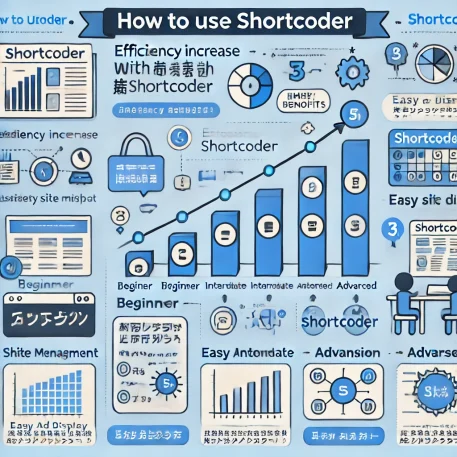
Shortcoder活用法:基本と応用の比較
Shortcoderの基本機能と応用テクニックをまとめました。初心者から上級者まで役立つ情報です。
| 項目 | 基本機能 | 応用テクニック | 注釈 |
|---|---|---|---|
| コードの管理方法 | ショートコードを一括で管理 | 複数のショートコードを条件付きで切り替え表示 | サイトの統一性が高まります |
| 広告表示 | 全ページに同一広告を表示 | ページごとに異なる広告を動的に表示 | 特定のページで広告効果を高められます |
| ボタン・CTA作成 | 一度作成したCTAボタンを再利用 | ページ別に異なるデザインやテキストを動的に設定 | ページ特性に合わせたCTAが設置できます |
| ポップアップ表示 | 固定したポップアップを全ページで使用 | 特定のページや条件でのみポップアップを表示 | キャンペーンやプロモーションに最適です |
| サイトデザイン管理 | 全体に統一したCSSやJSを適用 | ページごとや条件でCSSやJSを切り替え可能 | デザインや演出に多様性を持たせられます |
| 対応コードの種類 | HTML、JavaScript、CSSなどが簡単に利用可能 | PHPや外部スクリプトには対応が難しい | 特殊な機能は別プラグインと併用が必要です |
| SEOへの影響 | ショートコードを使うことでSEO改善が可能 | 読み込み速度に配慮した軽量化が求められる | 過剰なコードはページ速度を低下させる恐れあり |
| 管理の簡便さ | ショートコード管理がシンプルでわかりやすい | 多機能プラグインに比べ操作がシンプル | 初心者にも扱いやすいのが魅力です |
| コスト | 無料 | Proバージョンや追加プラグインにより機能拡張が可能 | 無料でも十分な機能を備えています |
Shortcoderを活用するための新視点ガイド:単なるコード挿入を超えたサイト運営
あなたのサイト運営が劇的に変わる可能性とは?
--小休止:お知らせとお願い--
この記事が少しでもお役に立てば幸いです。
当サイトは、専門知識を持つ著者達が、独自の視点で価値ある情報と体験を提供しています。再訪問とブックマークをぜひお願いします。
このサイトが気に入ったら、応援ボタンを押してください!😊
あなたの応援がサイト運営の励みになります。
Shortcoderは、ただの「コードを挿入するためのツール」と思われがち。しかし、実際にはその背後にある可能性は、ウェブ運営の流れを大きく変えるポテンシャルを秘めています。
この記事では、一般的な使い方だけに留まらず、Shortcoderを活用してサイトの魅力と効率を引き出す実践的なアイデアを紹介します。何も考えずにコードを埋め込むだけではもったいない。このツールを知り尽くすと、他の手段では得られないスムーズさや、運営の自由度が手に入るでしょう。新しい視点から、Shortcoderの驚きの活用法を一緒に探りましょう。
応用編:Shortcoderでできる「ちょっと意外な使い方」
1. 特定の記事だけに動的広告を表示
広告の表示場所を統一するだけなら、他のツールでも可能です。しかしShortcoderなら、特定の記事や製品ページでのみ動的に広告やバナーを表示させることができます。例えば、「新商品のお知らせ」など、注目度が高いページに絞ってメッセージを追加することで、サイトの効果がさらに高まります。
2. 定期的なキャンペーンの表示・非表示
Shortcoderを活用すれば、季節ごとやイベントごとにページ内容を変更するのも簡単です。これにより、コードを一括で更新することなく、必要なタイミングでキャンペーンの表示や非表示を切り替えることができます。
3. オリジナルなCTAボタンの作成と管理
一般的なCTAボタンも、Shortcoderを使えば統一感のあるデザインで使い回しができます。サイト内の特定の位置に同じボタンを設置することで、ユーザーにとってわかりやすくなり、購買意欲を引き出すのに効果的です。
よくある誤解:「Shortcoderで何でもできるって思っていませんか?」
Shortcoderには便利な機能が多い一方で、「何でも自由にできる」というわけではありません。少し意外かもしれませんが、WordPressのセキュリティ上、外部のPHPコードや一部のスクリプトには制限がかかることがあります。初心者が無理に複雑なコードを追加すると、エラーが起きてしまう可能性もあります。
そのため、Shortcoderの長所を理解しつつ、過剰に期待しないことも大切です。特に「何でも挿入できるだろう」と思っていると、思わぬところで躓くかもしれません。
Shortcoderの真価:一元管理のメリット
Shortcoderの最大の魅力は、その「一元管理」にあります。ショートコードを一度設定すれば、サイトの各ページに配置したすべてのコンテンツが自動的に更新されるため、時間と手間が大幅に節約されます。例えば、広告やリンクを一括で変更したい時、Shortcoderならその場で修正が完了し、全ページに瞬時に反映されるのです。
この機能は、特に多くのページを持つウェブサイトで大きなメリットとなります。設定がシンプルでミスも減り、常に統一された情報を表示できるので、サイトの信頼性と使いやすさも向上します。
他のプラグインとの比較:「Shortcoder vs. Code Snippets」
Shortcoderの特徴
- 主にHTMLやCSS、JavaScriptを管理するのに適している
- ビジュアルの統一やデザインにフォーカスした機能が豊富
Code Snippetsの特徴
- PHPコードの管理に強く、サイトの機能やテーマを操作できる
- より高度なカスタマイズが可能なため、技術者向け
Shortcoderは、デザインやビジュアルに特化したサイト運営を目指す方に向いています。一方で、PHPコードを扱いたい場合や、バックエンド機能の操作をしたい場合はCode Snippetsも検討すると良いでしょう。
実際に使ってみた感想:失敗から見えた改善のヒント
Shortcoderを初めて使ったとき、何度もエラーが出て、正直途方に暮れました。他のプラグインとの相性問題が発生したり、想定通りに表示されないこともありました。
ですが、いくつかのエラーを解消していくうちに、自分でコードを管理する楽しさや便利さに気づきました。必要に応じて無効化したり、設定を見直したりすることで、サイト全体のコントロールができるようになるのは、なんとも快感です。実際に運営の中で少しずつ適用範囲を広げていくことで、より自由な使い方が見えてきました。
メリットとデメリット:一歩踏み込んだShortcoderの可能性
メリット
- 広告、リンク、ボタンの一元管理が簡単
- サイト全体に統一感をもたせられる
- 特定のページやイベントごとの表示を柔軟に管理できる
デメリット
- PHPコードや一部スクリプトの制限
- 他のプラグインやテーマと干渉する可能性がある
- 複雑な動的機能を実装するには限界がある
Shortcoderのよくあるトラブルシューティング
Shortcoderを使用する際に直面する可能性のある一般的なトラブルと、その解決方法をまとめました。このガイドが、スムーズなウェブサイト運営に役立つことを願っています。
1. ショートコードが表示されない・動作しない
可能な原因と解決方法
原因1:ショートコードの記述ミス
ショートコードが正確に入力されていない場合、表示や動作に問題が発生することがあります。
解決方法:
ショートコードの名前が正確か確認し、スペースや大文字・小文字の違いがないかも注意してください。原因2:テーマやプラグインとの相性
特定のWordPressテーマや他のプラグインがShortcoderと競合し、表示が阻害される場合があります。
解決方法:
他のプラグインを一時的に無効化して問題の原因を特定し、テーマとの相性を確認してください。特にキャッシュ系プラグインとの相性に注意です。原因3:PHPバージョンの不一致
使用しているPHPバージョンが古い場合、Shortcoderが正常に動作しない可能性があります。
解決方法:
PHPバージョンを最新版にアップデートしてください。WordPress管理画面のホスティング設定から確認・更新できます。
2. 特定のページや投稿でのみ動作しない
可能な原因と解決方法
原因1:カスタム設定の影響
特定の投稿タイプやカスタムページで、テーマやプラグインの設定がShortcoderの動作を制限している場合があります。
解決方法:
テーマやカスタム投稿タイプの設定を見直し、設定が正しく適用されているか確認してください。原因2:条件分岐タグの使用不備
ページごとの表示設定に条件分岐タグを使用する場合、コードが正確でないと動作しません。
解決方法:
条件分岐タグを再確認し、各ページに適切に反映されているかテストしてください。
3. ページの読み込み速度が遅くなる
可能な原因と解決方法
原因1:ショートコード内のリソースが重い
画像やスクリプトが含まれているショートコードは、ページの読み込みを遅くすることがあります。
解決方法:
画像のサイズを圧縮し、JavaScriptの軽量化を検討しましょう。不要なリソースは除外してください。原因2:キャッシュが適切に管理されていない
ショートコードの更新がキャッシュに反映されず、不要なリソースが蓄積されている可能性があります。
解決方法:
キャッシュプラグインを使用している場合は、キャッシュをクリアし、最新の状態にリフレッシュしてください。
4. ショートコードがHTMLとしてそのまま表示される
可能な原因と解決方法
原因1:WordPressエディターのモードが「ビジュアルモード」になっている
ビジュアルモードでショートコードを入力すると、HTMLとして認識される場合があります。
解決方法:
テキストモードでショートコードを入力し、不要なタグが追加されないように確認してください。原因2:セキュリティ設定が強化されている
サーバーやセキュリティプラグインの設定によって、ショートコードがHTMLとして認識される場合があります。
解決方法:
セキュリティ設定を見直し、WordPressで許可されたショートコードの利用が制限されていないか確認してください。
5. エラーメッセージが表示される・ショートコードがクラッシュする
可能な原因と解決方法
原因1:コードの記述ミスや互換性の問題
ショートコードに記述したコードが不正確な場合や、互換性のない要素が含まれていると、エラーが表示されることがあります。
解決方法:
ショートコードの内容を再確認し、構文エラーがないかチェックしてください。また、プラグインやテーマが最新バージョンかどうかも確認しましょう。原因2:サーバーのリソースが不足している
高負荷のショートコードやリソースが多い場合、サーバーが処理しきれずにクラッシュすることがあります。
解決方法:
サーバーのリソース使用状況を確認し、必要に応じてプランのアップグレードを検討してください。
これらのトラブルシューティングで、Shortcoderをより快適に使えるようになることを願っています。
FAQ:Shortcoderにまつわるよくある疑問
1. Shortcoderで広告コードをまとめて管理する方法はありますか?
A: はい、ショートコードを使えば、広告コードを一括管理し、全ページに表示するのも簡単です。
2. ショートコードを一部ページだけに表示できますか?
A: もちろんです。特定の投稿やページにだけ表示したい場合は、ページごとにショートコードを追加しましょう。
3. 他のプラグインと干渉してエラーが出ることはありますか?
A: 可能性はあります。他のプラグインを一時的に無効化して、原因を調べるのが一つの方法です。
4. 簡単なバナーやポップアップの表示もShortcoderで可能ですか?
A: はい、特定のページにだけバナーやポップアップを表示する設定もできるので便利です。
5. Shortcoderを使ってSEO対策は可能ですか?
A: SEO対策のためのコードも一括管理でき、ページ速度に配慮しつつ設置が可能です。
まとめ:Shortcoderの可能性を活かし、効率的なサイト運営へ
Shortcoderは、サイトのデザインや広告、リンクなどを一元管理するのに優れたツールです。シンプルな設定でコードの更新や管理ができ、まるで一つの画面でサイト全体を操作しているような感覚を味わえます。ですが、その柔軟性には限界もあります。特にPHPコードや動的な機能には対応が難しいため、運用には一部工夫が必要です。
結局のところ、Shortcoderを使いこなすことで得られる「統一感のあるサイト」と「効率化」は、ウェブ運営において大きな価値となるでしょう。最後に、もしこのツールを使って本当に叶えたいものがあるなら、そのビジョンは何でしょう?
またここでお会いできる日を楽しみにしています
Shortcoderを使ってのサイト運営は、ほんの少しの工夫で驚くほどスムーズになるものです。この記事を読んで、少しでも新しい発見やアイデアが浮かんだなら、とても嬉しく思います。
たくさんの選択肢がある中で、このガイドを選んでくださり、本当にありがとうございます。ウェブサイト運営は時に悩ましいこともありますが、そんなときこそ、ここでご紹介した方法やヒントが少しでもお役に立てれば幸いです。
また新しい記事でお会いできる日を心から楽しみにしています。
お時間があれば、こちらも読んでみてください。
Spectraの使い方、間違えてない?成功する7つの秘訣
WPX-WordpressX-あらゆる種類のサイトを構築できる秘策を公開
有料テーマやプラグインの購入を迷っている方へ
動作確認済みで最新版のWordPressテーマやプラグインを提供しています。
購入前に試してみたい有料のテーマやプラグインがあれば、ぜひ以下のフォームからリクエストしてください。
1アイテムにつき 100円 で、手軽にお試しいただけます!
なお、全てのテーマやプラグインに対応しているわけではありませんので、まずはお気軽にお問い合わせください。
特典:使い方や設定方法の簡単なフォローを行います。
本格的にご利用される際には、公式のテーマやプラグインをご購入いただき、公式サポートをご利用ください。
公式版の利用は、安全性と長期的な安定運用を確保するためにもおすすめしています。
このサービスの目的は、有料のテーマやプラグインの購入を迷っている方を後押しし、適切な選択を支援することです。
他の興味深い記事もご覧ください。
お悩みがある方は、無料相談サービスもぜひご利用ください!
さらに、当サイトが提供する全サービスについては、こちらからご確認いただけます。
サービス一覧ページを見る
今すぐ始めたい方へ:
あなたも「脳内ATMプログラム」に参加して、収益化の第一歩を踏み出しましょう!
脳内ATMプログラム詳細を見る
お時間の許す限り、さまざまなテーマをお楽しみいただけます。
カテゴリーメニュー一覧はこちら
編集者のおすすめ記事:
※当ブログで取り扱う短編小説の物語はフィクションです。実在の人物、団体、事件などとは一切関係ありません。
このボタンは、行動する準備ができていないなら、押してはいけません。
なぜなら、あなたの時間が無駄になるおそれがあるからです。



